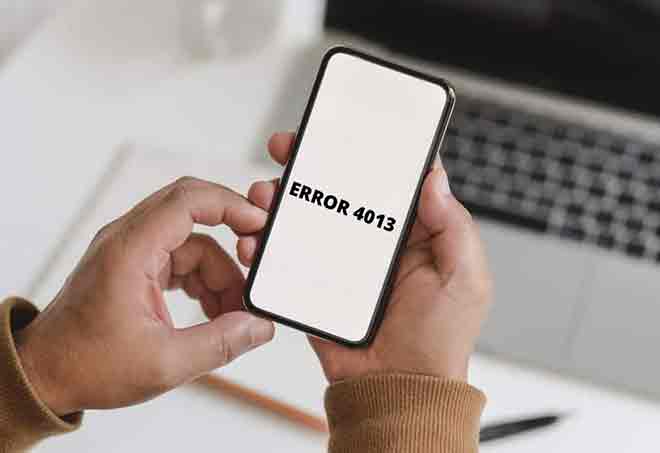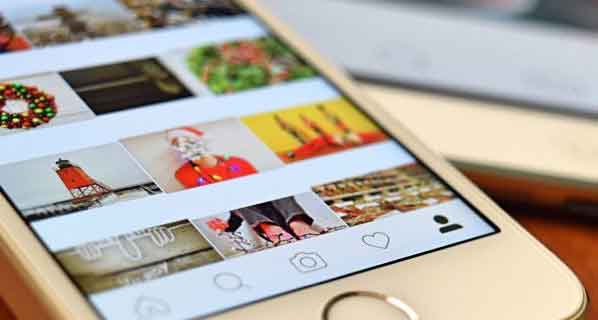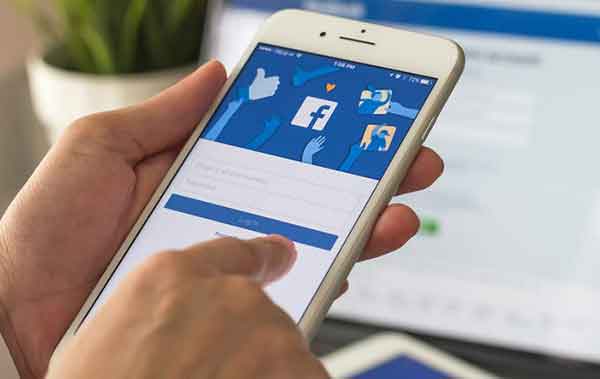Как поменять шрифт на айфоне

Если у вас iOS 13 или выше, вы можете изменить шрифт на своем iPhone. К счастью, нам не нужно делать джейлбрейк устройства, чтобы иметь возможность менять шрифты, для этого вам нужно всего лишь установить несколько приложений для смены шрифтов на iPhone. В следующем разделе мы увидим, как изменить шрифт на iPhone с помощью различных приложений, которые вы можете установить из App Store. Чтобы использовать новые шрифты в iOS 13 и более поздних версиях, первое, что нужно сделать, это загрузить и установить «пакеты» шрифтов из App Store.
6 лучших приложений для смены шрифта на iPhone
1. Шрифты
Это приложение для изменения шрифтов iPhone имеет множество вариантов на выбор. После загрузки приложения все, что вам нужно сделать, это зайти в настройки iPhone, найти приложение и разрешить доступ к клавиатуре. Есть много бесплатных шрифтов, которые вы можете использовать, или вы можете заплатить за обновление приложения, чтобы разблокировать все шрифты. В любом случае, вы можете попробовать все шрифты бесплатно из самого приложения. Если вы просто ищете простое и минимальное приложение для шрифтов для iPhone без каких-либо дополнений, это отличный выбор.
2. Клавиатура Facemoji: шрифты и эмодзи
В этом приложении можно использовать множество шрифтов для изменения шрифта iPhone, а также множество других функций, которые можно добавить к вашему опыту набора текста. Помимо использования новых шрифтов, вы также можете изменить внешний вид клавиатуры и настроить ее с помощью обоев, эффектов и звуков. Приложение также предоставляет тексты, наклейки и смайлики, которые вы можете использовать для чатов на любой платформе. Facemoji делает общение на iPhone намного веселее и позволяет настраивать шрифты и клавиатуру по своему усмотрению. Некоторые из этих функций бесплатны, но вы должны заплатить за обновление и доступ ко всему.
3. Искусство шрифтов: создатель клавиатурного персонажа
Хотите ли вы стандартный набор шрифтов или что-то совершенно уникальное, Fonts Art действительно предлагает отличное приложение. Вы можете выбрать один из предопределенных шрифтов для использования на клавиатуре или создать свои собственные шрифты, нарисовав их, скопировав из приложения и вставив в нужное место. Помимо шрифтов, вы также можете выбрать темы для iPhone и шаблоны социальных сетей, чтобы персонализировать свое присутствие в Интернете. Благодаря всем доступным параметрам Fonts Art действительно позволяет вам проявить творческий подход. Большинство функций этого приложения бесплатны, но за премиум-функции нужно платить.
4. Fontbot: клавиатура с пользовательскими символами
В Fontbot есть множество шрифтов, которые вы можете использовать на своем iPhone, от простых и элегантных до сложных и уникальных. В дополнение к шрифтам приложение также добавляет несколько других дополнений к клавиатуре, включая GIF-файлы, наклейки, текстовые смайлики, символы и общие хэштеги. Если вы часто пользуетесь социальными сетями, это приложение для шрифтов идеально подходит для быстрого создания отличных сообщений или комментариев. Или вы можете использовать любую из этих функций в чатах на любой платформе. Если вам нужно простое приложение для изменения шрифта на iPhone, но при этом вам нужны дополнительные функции, стоит попробовать Fontbot. Большинство функций бесплатны, вам придется заплатить, чтобы разблокировать премиум-функции.
5. Улучшенные шрифты
Better Font-s имеет очень широкий выбор шрифтов, вы можете протестировать шрифт непосредственно в приложении, прежде чем использовать его. Вы также можете использовать шрифты на любой другой платформе, просто добавив клавиатуру на свой iPhone. У этого приложения для шрифтов не так много функций, как у других приложений с символьной клавиатурой, но в нем есть много шрифтов, которые вы можете не увидеть где-либо еще, и многие из них не требуют, чтобы вы покупали приложение. Однако вы можете заплатить и иметь доступ ко всему.
6. Клавиатурные шрифты
В Keyboard Fonts есть много уникальных шрифтов, которые вы, возможно, не сможете найти в других приложениях, поэтому, если вы ищете что-то конкретное и еще не нашли, попробуйте это приложение. Многие шрифты бесплатны, но вы можете обновить их, чтобы получить все шрифты. Вы можете попробовать шрифты в приложении или скопировать и вставить текст, если не хотите использовать клавиатуру приложения. В дополнение к шрифтам вы также можете выбрать один из множества символов или смайликов, чтобы сделать чаты и сообщения более увлекательными.
Как настроить клавиатуру на iPhone?
Для каждого шрифтового приложения процесс добавления клавиатуры на телефон будет одинаковым. Выполните следующие действия, чтобы установить клавиатуру на свой iPhone и использовать ее.
- Перейдите в приложение «Настройки» вашего iPhone.
- Найдите приложение для шрифтов, которое вы хотите использовать, и коснитесь его.
- Перейдите в «Клавиатуры», затем включите приложение, а затем включите «Разрешить полный доступ».
- Откройте клавиатуру в любом приложении и коснитесь значка глобуса в левом нижнем углу. Если у вас уже есть несколько клавиатур, например эмодзи или другой язык, вам может потребоваться нажать несколько раз, чтобы получить доступ к символьной клавиатуре.
Теперь вы можете использовать свои шрифты где угодно, используя клавиатуру iPhone.